Al trabajar con tablas largas en Word, es importante repetir los encabezados para ahorrar tiempo. Aquí tienes una guía sencilla para configurar encabezados de tabla repetidos.
 |
Instrucciones para repetir encabezados de tabla en Word usando Propiedades de tabla simples
Una de las maneras más sencillas de repetir un título en una tabla de Word es usar la función "Propiedades de la tabla". Esta función es compatible con versiones nuevas y antiguas de Word, lo que permite a los usuarios manipular el título de la tabla directamente sin tener que hacerlo manualmente en cada página.
Instrucciones para Word 2013, 2016 y 2019
Para versiones de Word como 2013, 2016 o 2019, repetir encabezados de tabla es muy sencillo. Solo tienes que seguir estos pasos:
Paso 1: Primero, seleccione el título completo que desea repetir.
 |
Paso 2: Haga clic derecho en el título con el que desea trabajar y luego seleccione “Propiedades de la tabla”.
 |
Paso 3: Cuando aparezca el cuadro de diálogo, seleccione la pestaña “Fila”.
 |
Paso 4: Luego, marca la casilla “Repetir como fila de encabezado en la parte superior de cada página”.
 |
Con estos sencillos pasos, el encabezado de la tabla se repetirá automáticamente en la parte superior de cada nueva página. Esto no solo le ahorrará tiempo, sino que también le dará a su documento un aspecto más profesional.
Instrucciones para Word 2003, 2007 y 2010
A diferencia de las versiones más recientes, repetir un encabezado de tabla en Word 2003, 2007 o 2010 es un poco diferente. Aunque la interfaz es un poco más compleja, el proceso sigue siendo el mismo.
Paso 1: Seleccione la fila de encabezado con la que desea trabajar.
 |
Paso 2: Haga clic derecho en el área de título que desea configurar y seleccione “Propiedades de tabla”.
 |
Paso 3: Cuando aparezca el cuadro de diálogo, seleccione la pestaña “Fila”.
 |
Paso 4: A continuación, marque la casilla “Repetir como fila de encabezado en la parte superior de cada página”.
 |
Debido a que estas versiones son antiguas, la interfaz está algo desactualizada, lo que dificulta a los usuarios encontrar las funciones. Por ejemplo, repetir encabezados de tabla en Word 2010 puede llevar más tiempo porque la barra de herramientas no es tan accesible como en las versiones más recientes.
Instrucciones para repetir encabezados en tablas de Word con filas de encabezado repetidas simples
Además de usar "Propiedades de tabla", los usuarios también pueden repetir los encabezados de tabla en Word mediante la función "Repetir filas de encabezado". Este método es muy sencillo y no requiere muchos pasos, concretamente los siguientes:
Paso 1: Primero, seleccione y resalte el título que desea repetir.
 |
Paso 2: En la barra de herramientas Herramientas de tabla, seleccione la pestaña “Diseño”.
 |
Paso 3: Cuando aparezca la lista en la pestaña, seleccione “Repetir filas de encabezado” en la esquina más a la derecha.
 |
Una vez hecho esto, el encabezado de la tabla aparecerá automáticamente en todas las páginas a las que se extienda. Esto es similar a la repetición de encabezados de tabla en Word 2010 y otras versiones.
Instrucciones para eliminar fácilmente títulos duplicados instalados en Word
Si desea deshabilitar los encabezados de tabla repetidos en Word, siga estos pasos:
Paso 1: Resalte la fila de encabezado que se ha configurado para repetirse.
 |
Paso 2: Haga clic derecho en el área resaltada y seleccione “Propiedades de la tabla”.
 |
Paso 3: Seleccione la pestaña “Fila” cuando aparezca el panel de configuración.
 |
Paso 4: Desmarque la casilla “Repetir como fila de encabezado en la parte superior de cada página” y haga clic en “Aceptar” para cancelar la configuración.
 |
Este artículo presenta la función de repetir encabezados de tabla en Word, lo que facilita la lectura de documentos y aumenta la eficiencia al trabajar con tablas largas. Esperamos que estos consejos y trucos de Word le ayuden a preparar documentos de la forma más profesional.
[anuncio_2]
Fuente




![[Foto] Da Nang: Cientos de personas se unen para limpiar una importante ruta turística tras la tormenta número 13.](https://vphoto.vietnam.vn/thumb/1200x675/vietnam/resource/IMAGE/2025/11/07/1762491638903_image-3-1353-jpg.webp)

























































































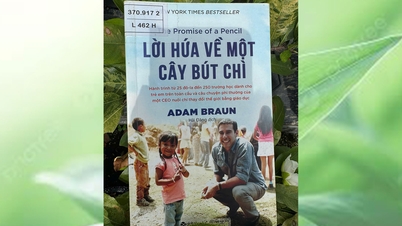

















Kommentar (0)